הצמד יישומונים של לוח הבקרה לשורת המשימות ב-Windows 10
לוח הבקרה ב-Windows 10 עדיין מכיל הגדרות חשובות רבות שאינן זמינות בהגדרות. אתה יכול להשתמש בכלים ניהוליים, לנהל חשבונות משתמש במחשב בצורה גמישה, לתחזק גיבויים של נתונים, לשנות את הפונקציונליות של החומרה ועוד הרבה דברים. אני רוצה לחלוק טיפ שיכול להאיץ משמעותית את הגישה שלך להגדרות לוח הבקרה בשימוש תכוף ב-Windows 10. אתה יכול גם להצמיד אותם ברשימת הקפיצות כדי לגשת אליהם בשתי לחיצות בלבד.
פרסומת
מיקרוסופט רוצה שתתרגל לאפליקציית ההגדרות, מכיוון שלוח הבקרה הקלאסי יוסר בקרוב. עם זאת, ישנם המון יישומונים קלאסיים שעדיין אין להם מקבילים באפליקציית ההגדרות, כך שלוח הבקרה הוא עדיין כלי שימושי מאוד עבור כל משתמש Windows 10.
עֵצָה: ראה כיצד לשחזר פריטים בלוח הבקרה בתפריט Win+X ב-Windows 10 Creators Update (רדסטון 2)
הצמד יישומונים של לוח הבקרה לשורת המשימות ב-Windows 10
הדבר הראשון שעלינו לעשות הוא להצמיד את לוח הבקרה לשורת המשימות. הנה איך זה יכול להיעשות.
- פתח את לוח הבקרה ב-Windows 10.
- לחץ לחיצה ימנית על סמל לוח הבקרה בשורת המשימות ובחר "הצמד לשורת המשימות".
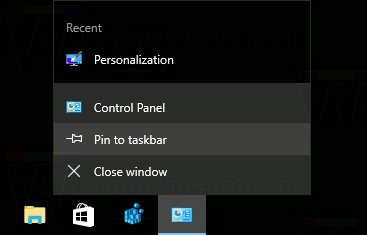
- כעת, גרור ושחרר את היישומונים המועדפים עליך מלוח הבקרה לסמל שלו בשורת המשימות. היישומון יוצמד לרשימת הזינוק של לוח הבקרה. ראה את צילום המסך הבא:

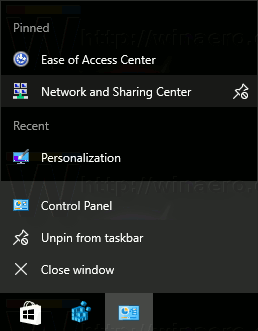 תקבלו את ההגדרות המועדפות עליכם ברשימת הקפיצות! זה מאוד שימושי. אתה יכול להצמיד את היישומונים הרצויים להם אתה צריך בתדירות הגבוהה ביותר לראש הרשימה כדי להפוך אותם לגלויים תמיד ללא קשר לכמה לאחרונה השתמשת בהם.
תקבלו את ההגדרות המועדפות עליכם ברשימת הקפיצות! זה מאוד שימושי. אתה יכול להצמיד את היישומונים הרצויים להם אתה צריך בתדירות הגבוהה ביותר לראש הרשימה כדי להפוך אותם לגלויים תמיד ללא קשר לכמה לאחרונה השתמשת בהם.
הערה: אתה יכול להשתמש הטריק הזה גם ב-Windows 8 ו-Windows 8.1.
הצמד יישומונים בודדים של לוח הבקרה ישירות לשורת המשימות של Windows 10
באמצעות רשימת פקודות המעטפת הזמינות, תוכל להצמיד במהירות את יישומוני לוח הבקרה הקלאסיים המועדפים עליך ישירות לשורת המשימות.
- בחר פקודת מעטפת מהרשימה המופיעה כאן:
- רשימת מיקומי מעטפת CLSID (GUID) בעדכון יום השנה של Windows 10
- רשימת פקודות המעטפת ב-Windows 10
לדוגמה, אני רוצה להצמיד את תיקיית חיבורי הרשת. פקודת המעטפת עבור התיקיה היא כדלקמן:
מעטפת{7007ACC7-3202-11D1-AAD2-00805FC1270E} - צור קיצור דרך חדש בשולחן העבודה באמצעות הפקודה הבאה כיעד קיצור הדרך:
מעטפת explorer.exe{7007ACC7-3202-11D1-AAD2-00805FC1270E}
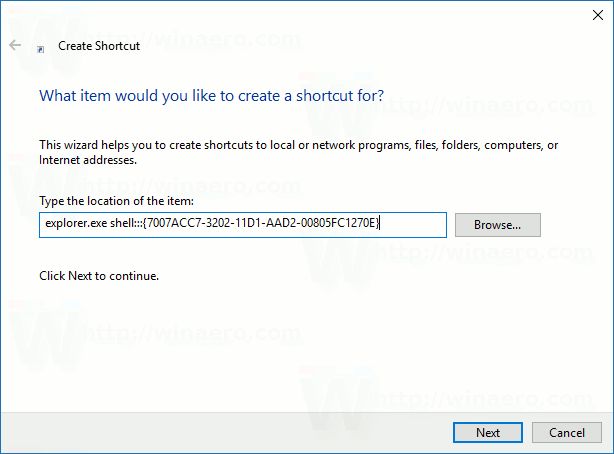
- תן שם לקיצור הדרך שלך כרצונך וציין את הסמל הרצוי:
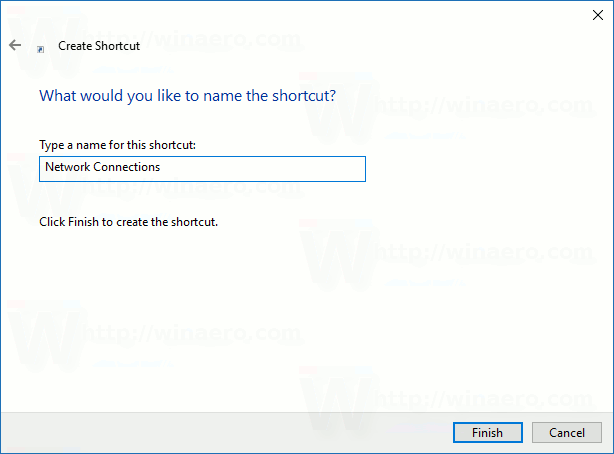

- לחץ לחיצה ימנית על קיצור הדרך שיצרת ובחר "הצמד לשורת המשימות":
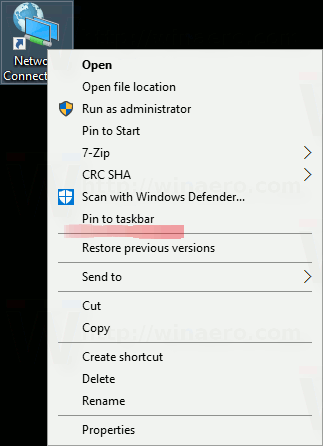
- היישומון מוצמד כעת לשורת המשימות. אתה יכול להסיר בבטחה את קיצור הדרך בשולחן העבודה שיצרת למעלה.

זהו זה.

